作者自己群晖上只跑了三个虚拟机,一个linux,两个windows,日常运行CPU大约是45%,RAM是50%,照此推算,再创建两个windows虚拟机问题不大,如果是linux的话对性能要求就更低了提前规划好自己需要的系统,点击上方新增,选择自己需要安装的系统如图所示,基本前三个是最常用的,windows的通用性不必说了,linux大家也都知道,和前面docker有点类似,但是是系统级别的,不局限于单个应用,如果不是搞技术或者搞科研,一般也不会装它,DSM可以安装类似openwrt类似的系统镜像,把自己的群晖做成旁路由,这个就更小众一些不多说,无脑直接选择windows,再选择好你的硬盘,推荐安装到ssd这种速度比较快的盘上,毕竟是运行系统,盘速度快,系统自然就快选择好你的硬件配置,默认的都行,随便起一个自己记得住的名字 选择好系统的启动盘镜像的位置,就是创建好虚拟机后需要启动的安装盘 点击下一步后,就开始安装系统,这里我就不介绍了,就是直接安装windows系统,重启几次之后就可以进入系统直接在系统里面设置好内网地址,就可以通过本地电脑的远程桌面连接登录,这样就不需要登录群晖界面了 嗯嗯,安装完成后,打开我的电脑属性看起来性能很菜的样子,但这可以是一台不停机的主机哟,它可不是用来玩游戏的,它可以安装各种各样的windows服务端或者网盘,可以7x24小时不间断运行,但功耗只有几瓦而已看起来是不是比Docker的应用更方便,完全降低使用门槛了 不过作者从朋友那里得知,似乎J1900的黑群设备运行不了windows虚拟机,有点小遗憾我是J3455设备一共虚拟了三台设备,两台windows7,一台CentOS,日常运行占用资源还不到一半,其中windows主要用作一些网盘下载,也可以安装一些gua机签到软件来回血,选择windows7主要就是占用资源少,一般软件都还能支持,安装CentOS的目的就是可以使用一些类似Nginx服务,可以代理内网其他主机服务 自从安装了windows虚拟机,群晖一些应用就不太香了,因为很多服务都用windows版本,而且易用性强,上手更简单,所以我觉得VM才是群晖的王者应用试想一下,能虚拟出好几台windows不就等于多了几台电脑一样,美滋滋
群晖的使用分享到今天就暂时告一段落,希望里面的内容可以对你有所帮助,路过的大神不要见怪,入门科普文章,作者码字不容易,点关注不迷路,下次再会!
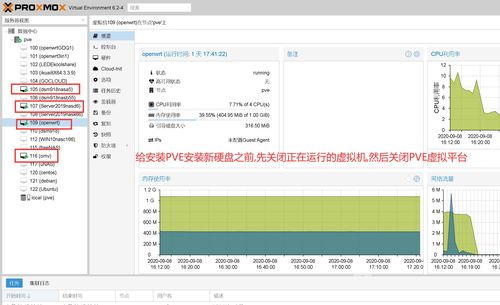
(图片来源网络,侵删)








0 评论